翻訳は機械翻訳により提供されています。提供された翻訳内容と英語版の間で齟齬、不一致または矛盾がある場合、英語版が優先します。
配列ジョブインデックスを使用してジョブの区別を制御する
このチュートリアルでは、AWS_BATCH_JOB_ARRAY_INDEX 環境変数を使用して子ジョブを区別する方法を説明します。各子ジョブは、この変数に割り当てられます。この例では、子ジョブのインデックス番号を使用して、ファイル内の特定の行を読み込みます。次に、その行番号に関連付けられたパラメータを、ジョブのコンテナ内のコマンドで置き換えます。その結果、同じ Docker イメージとコマンド引数を実行する複数の AWS Batch ジョブを持つことができます。ただし、配列ジョブインデックスが修飾子として使用されるため、結果が異なります。
このチュートリアルでは、虹のすべての色を持つテキストファイルを作成します。次に、インデックスをカラーファイルの行番号に使用できる値に変換する Dockerコンテナ 用のエントリポイントスクリプトを作成します。インデックスはゼロから始まりますが、行番号は 1 から始まります。カラーファイルとインデックスファイルをコンテナイメージにコピーし、イメージの ENTRYPOINT をエントリポイントスクリプトに設定する Dockerfile を作成します。Dockerfile とリソースは Amazon ECR にプッシュされる Docker イメージに組み込まれています。次に、新しいコンテナイメージを使用するジョブ定義を登録し、そのジョブ定義で AWS Batch 配列ジョブを送信して、結果を表示します。
配列ジョブログを表示する
ジョブが SUCCEEDED ステータスになったら、ジョブのコンテナから CloudWatch Logs を表示できます。
CloudWatch Logs でジョブのログを表示するには
https://console.aws.amazon.com/batch/
で AWS Batch コンソールを開きます。 -
左のナビゲーションペインで ジョブ を選択します。
-
Job queue] (ジョブキュー) で、キューを選択します。
-
Status] (ステータス) セクションで、succeeded] (成功) を選択します。
-
配列ジョブのすべての子ジョブを表示するには、前のセクションで返されたジョブ ID を選択します。
-
ジョブのコンテナからログを表示するには、子ジョブのいずれかを選択し、View logs] (ログの表示) を選択します。
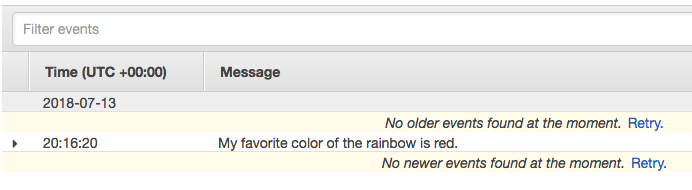
-
他の子ジョブのログを表示します。各ジョブは、虹の別の色を返します。